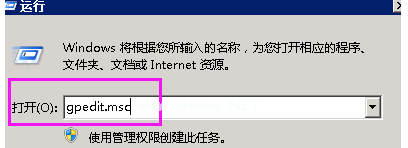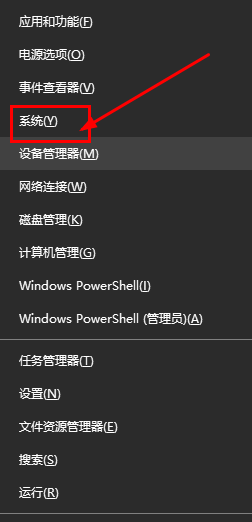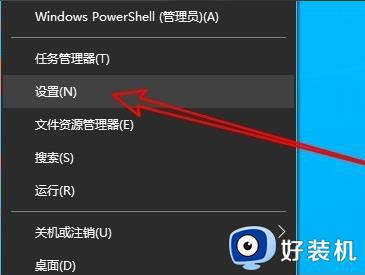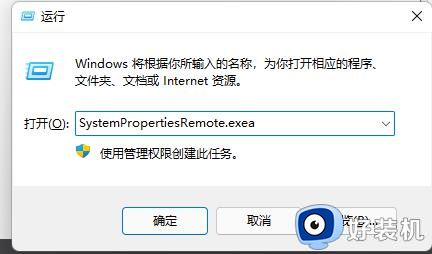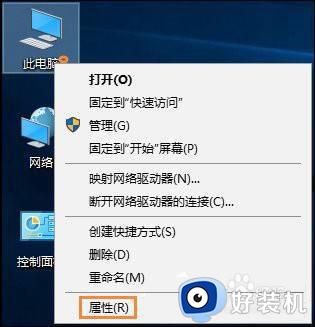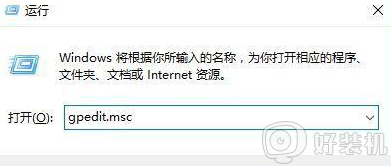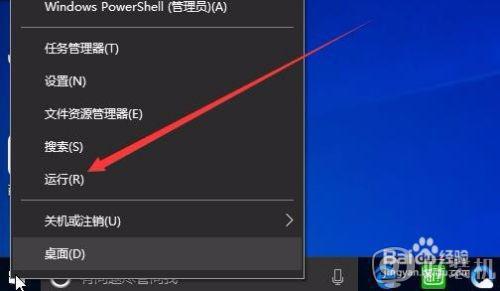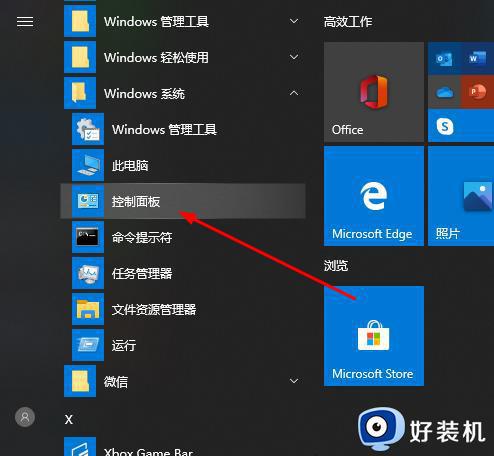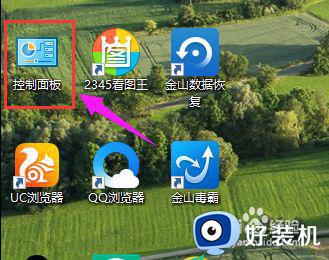win10不能被远程桌面连接怎么办 win10电脑不能被远程连接处理方法
时间:2024-03-03 10:53:00作者:xinxin
相信很多用户在操作win10电脑的过程中,难免也会用到远程桌面连接功能来实现千里之外电脑的操作,可是近日有小伙伴反馈自己win10系统在被远程桌面连接时却总是没反应,对此win10不能被远程桌面连接怎么办呢?在文本中小编就来教大家win10电脑不能被远程连接处理方法。
推荐下载:永久激活win10专业版
具体方法:
1、右键点击此电脑,点击属性。

2、在系统页面点击远程设置。
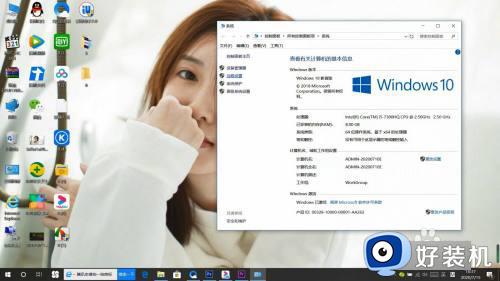
3、勾选允许远程连接到此计算机。

4、点击应用,点击确定即可。

综上所述就是小编告诉大家的win10电脑不能被远程连接处理方法了,碰到同样情况的朋友们赶紧参照小编的方法来处理吧,希望本文能够对大家有所帮助。